
Tình trạng Macbook không nhận sạc là vấn đề chẳng ai muốn gặp phải. Nó thường xuất hiện khá phổ biến sau khi máy tính đã được sử dụng một thời gian dài. Vậy nguyên nhân là gì và cách khắc phục chúng như thế nào, hãy cùng tìm hiểu trong bài viết dưới đây nhé.
Nguyên nhân khiến Macbook không nhận sạc
Có rất nhiều nguyên nhân có thể dẫn đến tình trạng Macbook không nhận sạc. Nó có thể đến từ việc hỏng một số phần cứng, bụi bẩn bám dính, cục sạc và chân tiếp xúc bị hư hỏng, các mạch điện bên trong cục sạc bị đứt hoặc dây điện nối với chân tiếp xúc của sạc bị lỏng.
Ngoài ra, Macbook bị nóng cũng là lý do khiến sạc pin không vào. Theo đó, khi máy phải làm việc trong một thời gian dài liên tục, pin không thể tiếp nhận năng lượng từ nguồn sạc do nhiệt độ bên trong máy đang quá cao. Tuy nhiên, vấn đề này thường sẽ phát sinh trên các phiên bản hệ điều hành cũ khi người dùng không thường xuyên cập nhật hệ điều hành mới cho máy Mac. Bởi vì những phiên bản hệ điều hành mới thường có thể khiến bộ tản nhiệt hoạt động tốt hơn

Cách khắc phục Macbook không nhận tín hiệu sạc pin
Một số cách kiểm tra sau đây sẽ giúp bạn xử lý tình trạng Macbook không nhận tín hiệu sạc pin. Đồng thời giúp bạn hiểu rõ hơn về chiếc Macbook của mình cũng như điều chỉnh lại các thói quen sử dụng sao cho có thể dùng máy tính được lâu bền hơn nhé.
Kiểm tra phần cứng
Những thiết bị phần cứng cơ bản như: ổ cắm, đầu cắm của bạn cần hoạt động ổn định. Theo đó, hãy đảm bảo rằng không có bất kỳ dấu hiệu hư hỏng nào xuất hiện trên dây cáp, đầu nối,v..v. Ngoài ra, hãy chắc chắn rằng các cổng kết nối không có bất kỳ vật thể lạ hoặc bụi tích tụ bên trong. Bởi vì nó có thể là lý do khiến Macbook không nhận sạc.

Kiểm tra bộ đổi nguồn Macbook
Bộ đổi nguồn của Apple thường có hai phần, một là củ sạc, hai là phần phích cắm có thể tháo rời. Trong trường hợp mất kết nối sạc, nếu vấn đề đến từ bộ đổi nguồn Macbook, bạn hãy thử tháo rời cả hai bộ phận trên rồi thực hiện lắp chúng lại với nhau như ban đầu.

Khởi động lại Macbook
Khởi động lại máy tính là cách đơn giản nhất giúp phần cứng được nghỉ ngơi cũng như cho phép bộ sạc Macbook hoạt động trở lại. Để tắt và bật thiết bị, bạn có thể thực hiện bằng cách nhấp vào biểu tượng Apple ở góc màn hình rồi Restart lại máy.
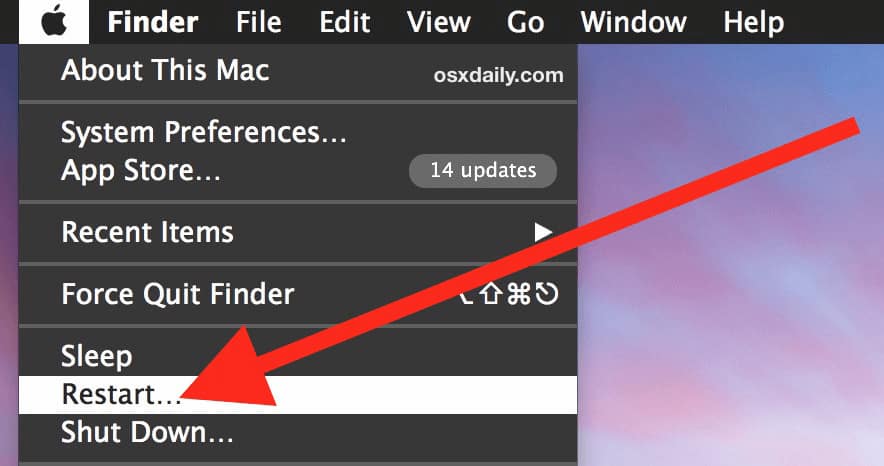
Làm nguội Macbook
Một vài trường hợp Macbook không nhận sạc có thể xảy ra do Macbook bị nóng. Khi các cảm biến nhiệt trong máy tính phát hiện nhiệt độ tăng đột ngột, chúng sẽ thực hiện chặn quyền truy cập vào nguồn điện để bảo vệ pin cho máy. Theo đó, khi phát hiện máy tính đang nóng lên, hãy tìm cách khắc phục tình trạng này bằng các biện pháp can thiệp ở cả bên trong và bên ngoài máy nhé.

Cài đặt lại SMC
System Management Controller (SMC) là một hệ thống phụ của máy tính Mac dựa trên nền tảng của Intel. Nó giúp kiểm soát nhiệt độ, năng lượng của hệ thống, theo dõi quá trình sạc pin Macbook cùng các cải tiến trong xử lý đồ họa, cảm biến chuyển động, hiển thị đèn bàn phím và phản hồi khi nhấn nút nguồn. Theo đó, cài đặt lại SMC có thể sẽ giúp giải quyết các vấn đề liên quan đến sạc pin Macbook.

Kiểm tra tình trạng pin
Tính năng Battery Heath Management thường tối ưu hóa việc sạc. Nó sẽ theo dõi lịch sử hoạt động, nhiệt độ pin cũng như cách bạn sạc pin cho máy để điều chỉnh mức sạc phù hợp. Thậm chí, nó cũng sẽ ngăn Macbook của bạn luôn trong tình trạng sạc đầy để tránh ảnh hưởng đến tuổi thọ của pin.
Theo đó, để kiểm tra tình trạng pin Macbook, hãy nhấn và giữ phím Option/Alt và nhấp vào buổi tượng của pin trên thanh Menu. Các tùy chọn sẽ xuất hiện và hiển thị cảnh báo tùy thuộc từng trạng thái pin, bao gồm:
- Normal: Pin của bạn đang hoạt động tốt.
- Replace Soon: Pin hoạt động tốt nhưng sạc ít hơn trước. Nó nên được thay thế sớm.
- Replace Now: Bạn nên thay pin càng sớm càng tốt.
- Service Battery: Pin của bạn cần phải thay thế ngay lập tức để tránh làm hỏng Macbook.
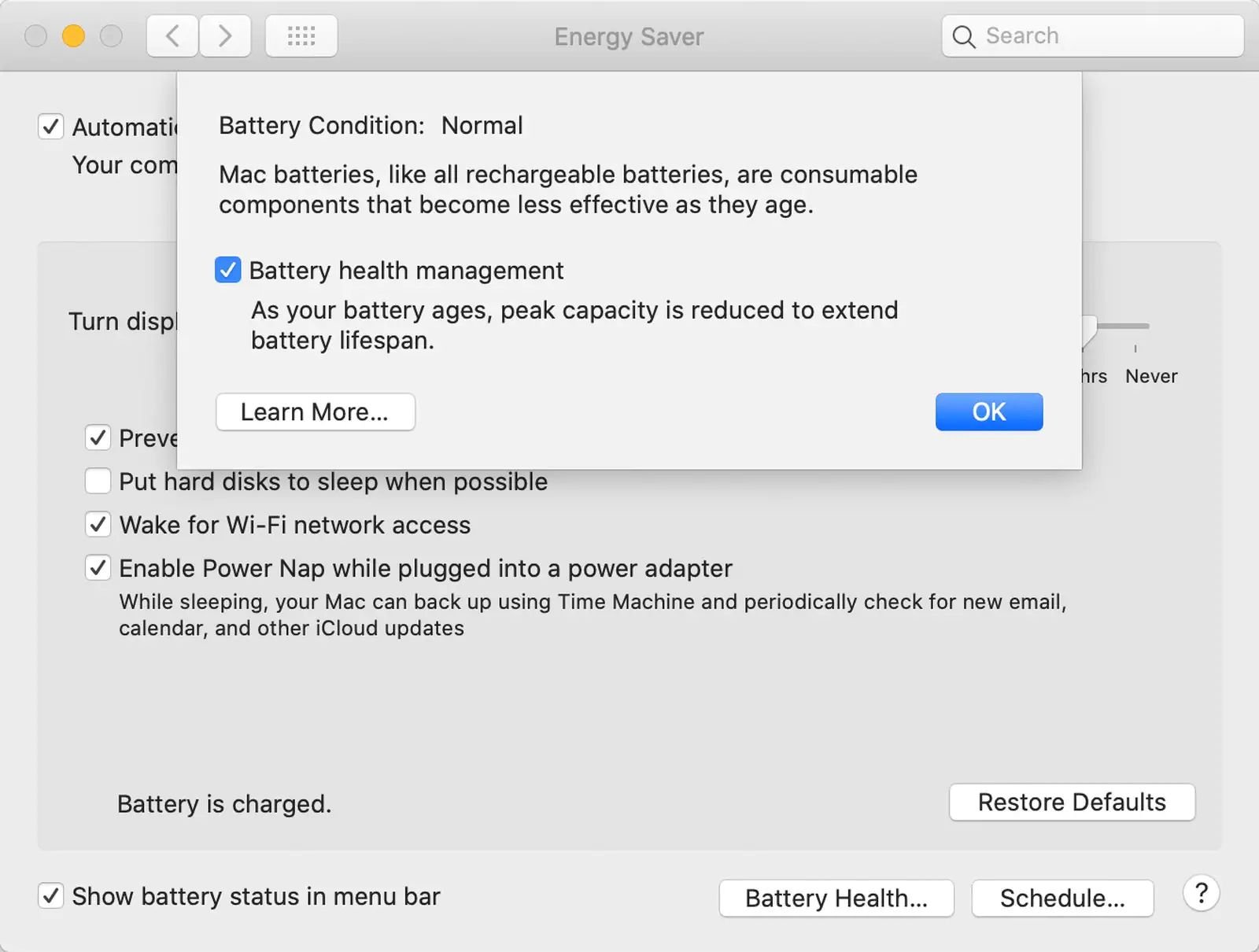
Tạm kết
Như vậy, nếu bạn đang gặp vấn đề với sạc pin Macbook, hãy thử các cách trên đây để khắc phục tình trạng này nhé. Hy vọng bài viết này sẽ mang lại những thông tin bổ ích cho các bạn.